Laporan Software Aplikasi di Linux (AVIDEMUX)
Software Aplikasi di LINUX
AVIDEMUX
Avidemux
merupakan program penyuntingan video yang bersifat open-source dan
lintas platform (berjalan di Microsoft Windows, Linux dan Mac OS X).
Avidemux mendukung banyak tipe berkas, format dan lain-lain.
Input video yang dapat di proses seperti :
AVI, MPEG, WMV, ASF, MPEG-4, MOV (QuickTime), 3GP, MP4, OGM dan FLV (Flash
Video). Meskipun begitu, tidak setiap file dengan format tersebut bisa di
proses, misalnya karena video tersebut menggunakan kompresi header atau dengan
codec tertentu yang tidak (belum) didukung.Hasil keluaran video (Output) dapat disimpan dalam berbagai format yaitu : AVI, m1v/m2v, MPG/MPEG (VCD/SVCD/DVD), TS, OGM, MP4, MKV dan FLV ( flash video).
Untuk Audio, format yang didukung antara lain : AAC, AC3, MP3, MP2, Ogg vorbis dan WAV. ( Untuk input audio, mendukung semua format tersebut termasuk juga AMR dan WMA).
B. -Cara
instal avidemux di Puppy linux
Sebelum kita
menginstal Avidemux tsb . kita harus mendownloadnya terlebih dahulu , mari lakukan langkah seperti berikut:
1.Download terlebih dahulu aplikasi
avidemux.pet di google http://distro.ibiblio.org/puppylinux/pet-packages-lucid/.
2.
Setelah di download pindahkan aplikasi
avidemux ke flashdisk.
3.
Setelah dipindahkan buka puppy linux nya di
virtual box.
4.
Setelah terbuka setting device virtualbox dan
pilih adata flashdisk usb.
5.
Kemudian cari aplikasi avidemux.pet lalu klik
satu kali otomotis langsung terpasang di puppy linux.
C. Memulai mengedit
video dengan avidemux
1.
buka
aplikasi avidemux.
2.
Ini
adalah tampilan aplikasi avidemux.
3. Lalu
klik open untuk membuka video yang akan diedit.
4. kemudian pilih video yang
akan diedit.
5.
lalu kita akan memotong klip video.
6.
Tentukan titik awal. Gunakan bar navigasi yang terdapat
di bawah video untuk menemukan awal klip yang ingin Anda hapus dari video.
Tekan tombol "A" di menu playback atau tekan tombol “[“ untuk
menentukan titik awal untuk bagian yang dipotong.
7.
Tentukan titik akhir. Pindahkan bar navigasi lebih jauh
ke bawah garis untuk menentukan titik akhir bagian yang dipotong. Kalau sudah
ditentukan, tekan tombol "B" atau tombol “]” untuk menentukan titik
akhir bagian yang dipotong. Bagian tersebut akan disorot, yang mewakili klip
yang akan dihapus.
8. seperti gambar berikut:
9.
setelah itu delete klip video yang akan di potong.
10. kita akan menambahkan music di
video tersebut dengan cara klik audio. Lalu pilih main track.
11. lalu pilih external MP3 karena kita akan menambahkan music dan buka
broswer untuk memilih musik.
12. stelah memilih lagu klik open.
13. .lalu klik mode output.
14. dan save video tersebut selesai.
HASIL EDITAN VIDEONYA BISA DI DOWNLOAD DISINI https://drive.google.com/file/d/0Bw9HxOgMoj9HcmpzTlFYV3BHU3M/view?usp=sharing
Atau Bisa Dilihat Disini
HASIL EDITAN VIDEONYA BISA DI DOWNLOAD DISINI https://drive.google.com/file/d/0Bw9HxOgMoj9HcmpzTlFYV3BHU3M/view?usp=sharing
Atau Bisa Dilihat Disini
D. Fitur-fitur yang disediakan
Avidemuxx antara lain :
- Mengedit video (Cut, Copy, Paste dan Delete)
- Memotong Video dan menyimpannya dalam berbagai format video lainnya.
- Menyimpan Audio (suara) saja
- Menyimpan Video tanpa suara
- Konversi video ke dalam format DVD, sehingga bisa dijalankan melalui DVD Player.
- Deinterlacing Video
- Konversi dari DVD menjadi AVI, dan berbagai format video lainnya.
- Memotong Video dari berbagai format video yang didukung dan menyimpannya dalam format yang sama atau lainnya.
- Multiple Konversi video (batch convert)
- Mendukung Scripting (menggunakan avidemux dengan bahasa pemrograman ECMAScript )
- Berbagai fitur tingkat lanjut (advanced) lainnya.













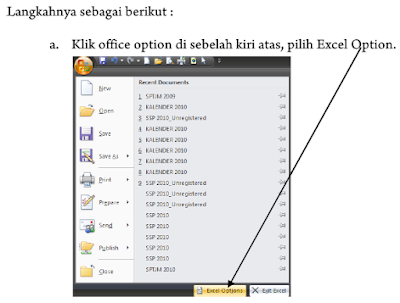
Komentar
Posting Komentar